Discordist on saanud tuntuim sotsiaalmeedia sait, mis on tuntud kasutajate hõlbustamiseks uute funktsioonide tutvustamise poolest. Discordi arendajate viimased värskendused näitavad, et loojad on juba alustanud ' Youtube ” integreerimine. Arendajad tutvustasid seda funktsiooni pärast Discordi populaarsemate muusikarobotite sulgemist.
Selles uuringus räägitakse:
Mis on Discordi uus funktsioon 'Vaata koos' välja antud?
Nagu me teame, lülitavad mõned veebipõhised videovoogesituse foorumid mitu muusikarobotit välja. Pärast seda tutvustas Discord uut funktsiooni, mis võimaldab kasutajatel esitada YouTube'i videoid nimega ' Vaadake Koos ”. See on koostöö viis YouTube'i videote esitamiseks teiste inimestega. Seda funktsiooni kasutades saavad kasutajad osaleda oma videoesitusloendite koostamises.
Kuidas kasutada töölaual välja antud Discordi uut 'Vaata koos'?
Ülalkirjeldatud uue välja antud Discordi kasutamiseks tehke järgmist.
-
- Käivitage rakendus Discord ja minge konkreetsele serverile.
- Tehke häälkõne, valides soovitud kõnekanali.
- Klõpsake raketiheitja ikooni.
- Valige ' Vaadake Koos ” tegevust ja alustage videote esitamist.
1. samm: käivitage Discord
Kõigepealt otsi Start-menüü abil oma seadmest rakendus Discord ja ava see:
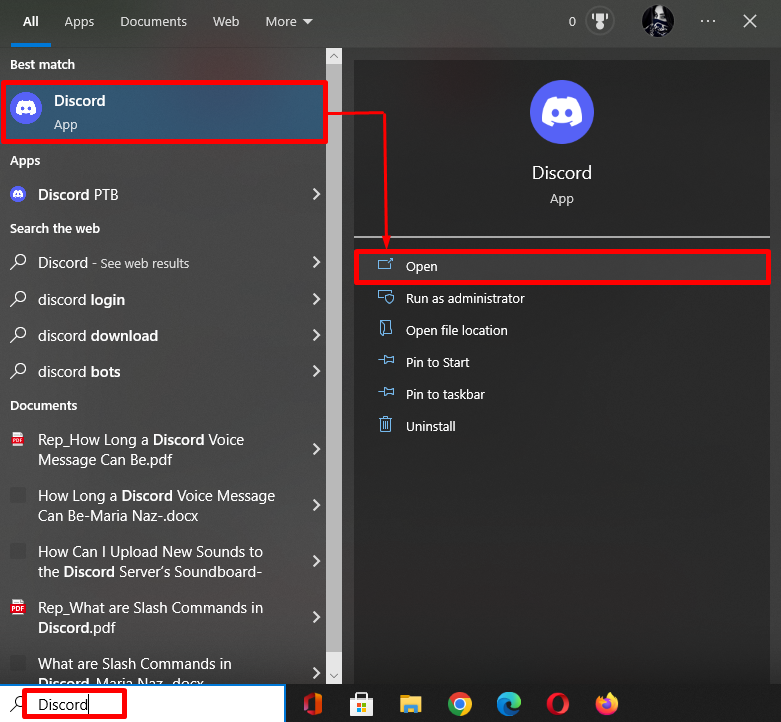
2. samm: juurdepääs serverile
Seejärel klõpsake vasakpoolsel ribal soovitud serverit ja avage see. Näiteks oleme valinud ' Mänguserver ” server:
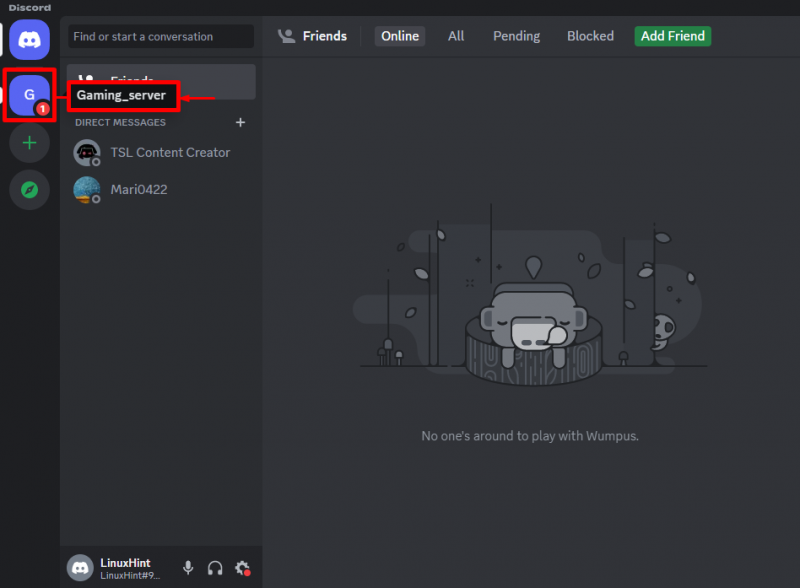
3. samm: tehke häälkõne
Nüüd klõpsake soovitud häälkanalil ja alustage häälkõnet. Siin on meil ainult üks kõnekanal nimega ' #Kindral ”:
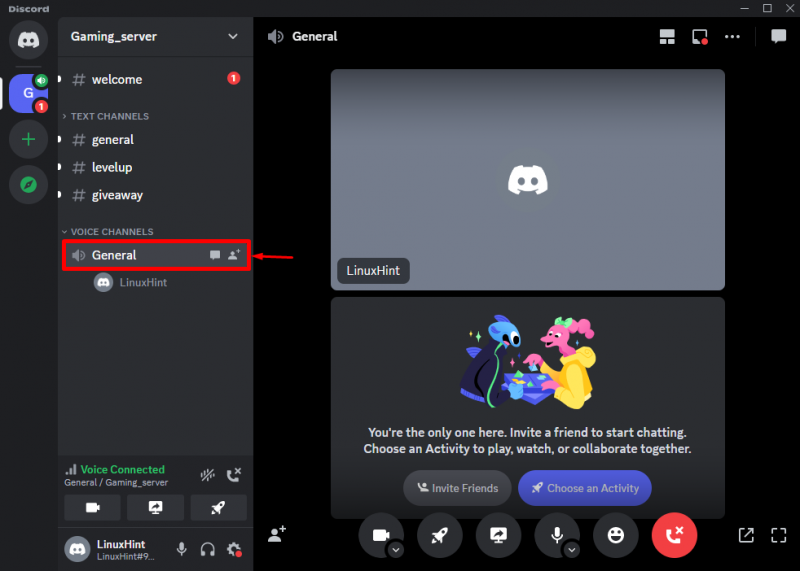
4. samm: alustage tegevust
Järgmisena klõpsake oma serveris uue tegevuse alustamiseks ekraani jagamise ikooni kõrval olevat raketiheitja ikooni:
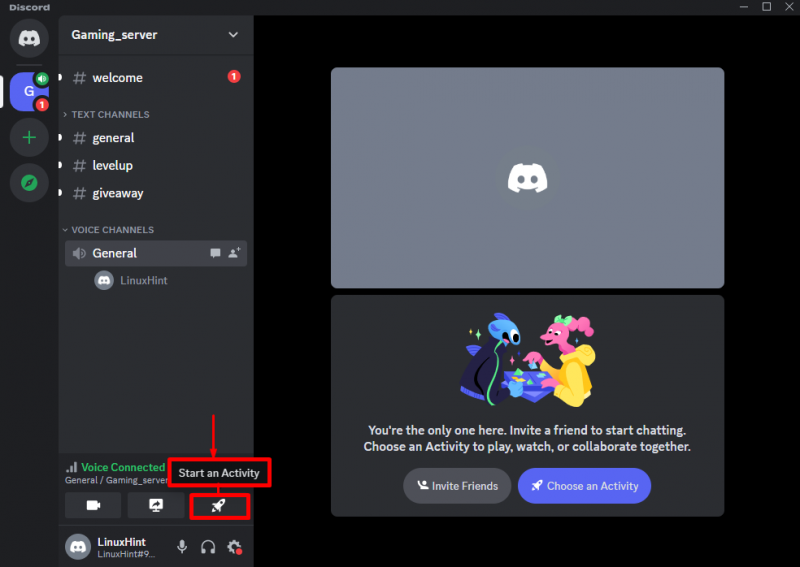
5. samm: valige tegevus „Vaata koos”.
Pärast seda ilmub teie ekraanile tegevuse viip, valige ' Vaadake Koos ”:
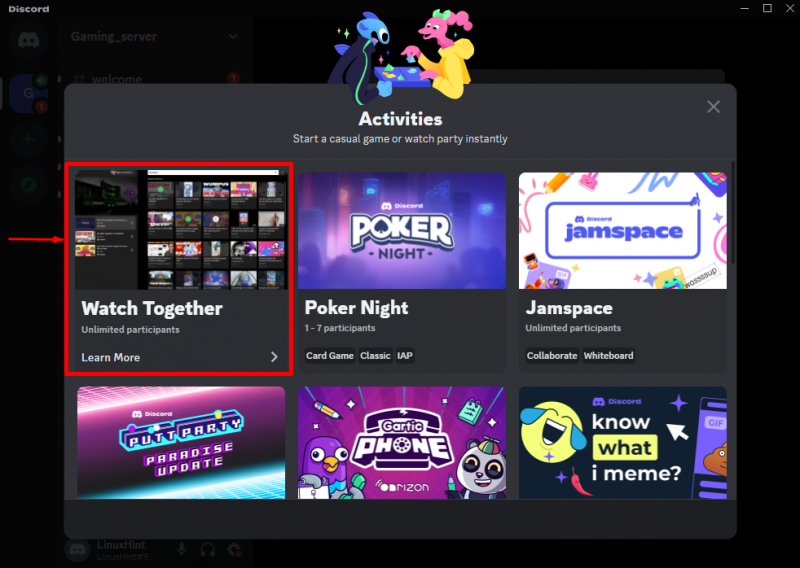
Seejärel vajutage nuppu ' Alusta ” nupp:

6. samm: lubage tegevus „Vaata koos”.
Valitud tegevuse autoriseerimiseks vajalike õiguste andmiseks klõpsake nuppu ' Volita ” nupp:
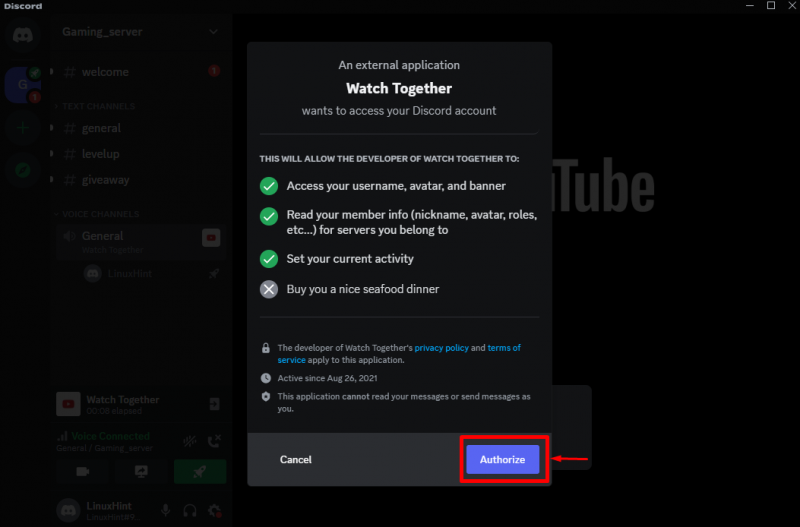
Järgmisena klõpsake nuppu ' Sain aru ” nupp:
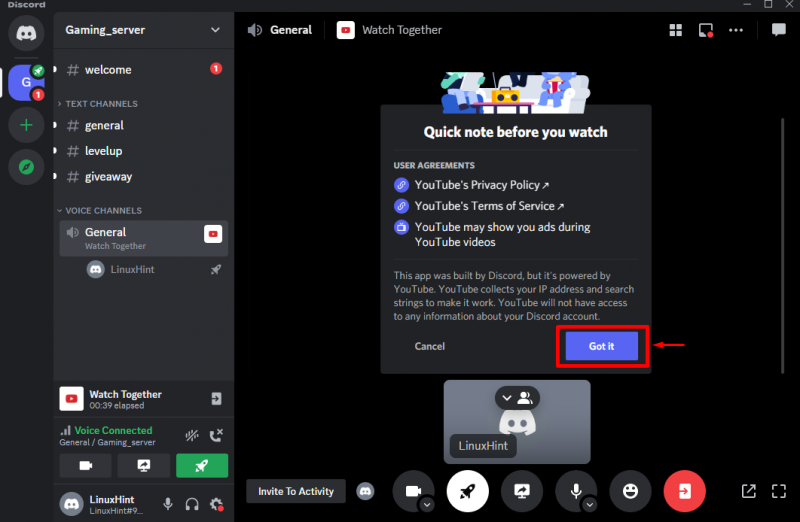
7. samm: otsige videot
Pärast valitud tegevuse volitamist otsige soovitud videoid otsinguribalt või kleepige mis tahes video link ja avage see:
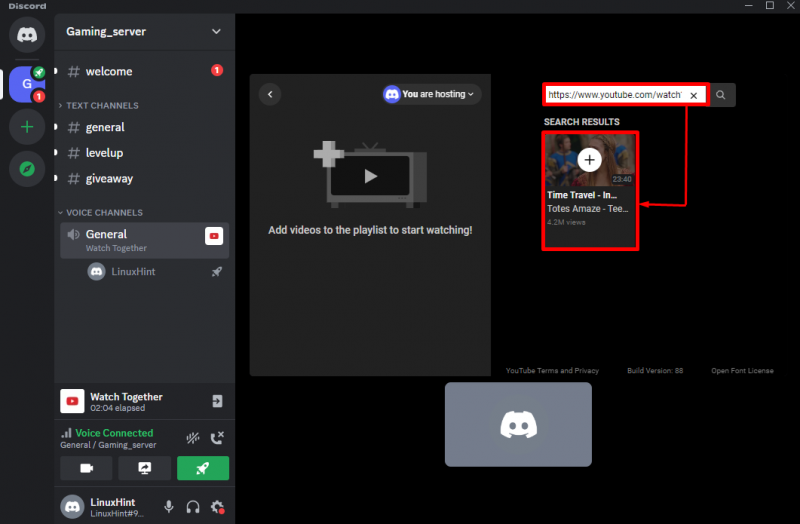
Seejärel esitatakse teie ekraanil valitud video:
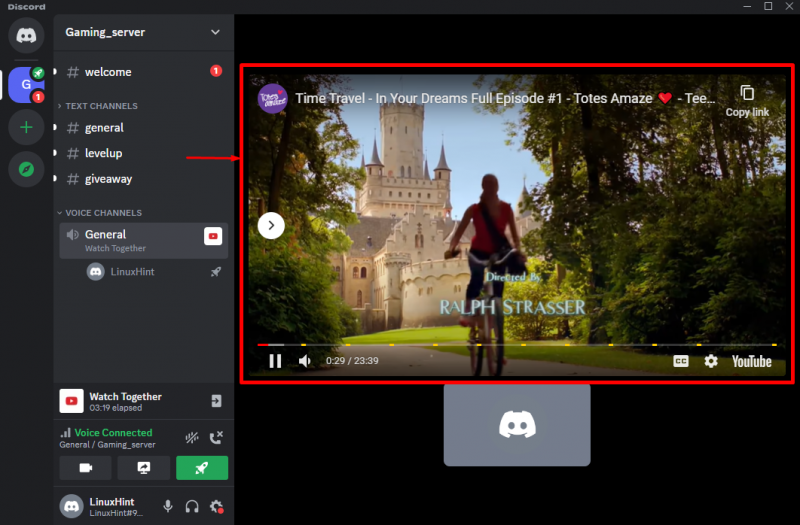
Kuidas kasutada mobiilis välja antud Discordi uut 'Vaata koos'?
Et kasutada ' Vaadake Koos ” ilmus uus Discord, proovige pakutavat protseduuri:
-
- Avage rakendus oma mobiiltelefonis ja liikuge soovitud serverisse.
- Valige häälkanal ja alustage häälkõnet.
- Puudutage tegevusmenüüd.
- Vali ' Vaadake Koos ” tegevust ja alustage soovitud videote esitamist.
1. toiming: pääsete juurde serveri häälekanalile
Esmalt avage oma mobiilseadmes Discord, puudutage soovitud serverit ja valige selle kõnekanal. Nagu on näidatud alloleval ekraanipildil:
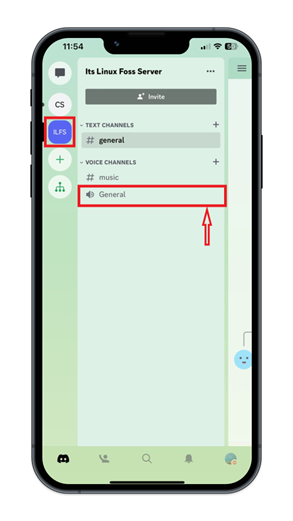
2. samm: liituge häälkõnega
Pärast seda algab häälkõne. Kõnega liitumiseks puudutage nuppu Liituge Voice'iga ” nupp:
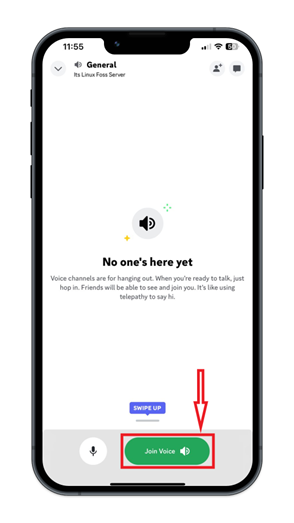
3. samm: avage tegevusmenüü
Nüüd vajutage tegevusmenüüsse pääsemiseks allpool esiletõstetud ikooni:
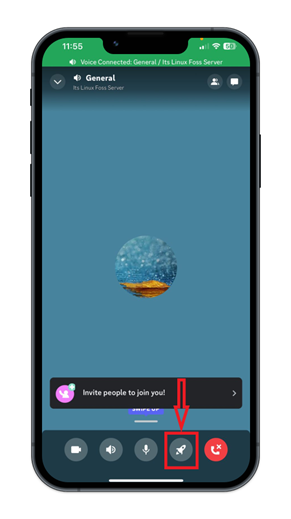
4. samm: valige tegevus 'Vaata koos'.
Järgmisena puudutage ' Vaadake Koos ” ilmunud tegevusmenüüst:
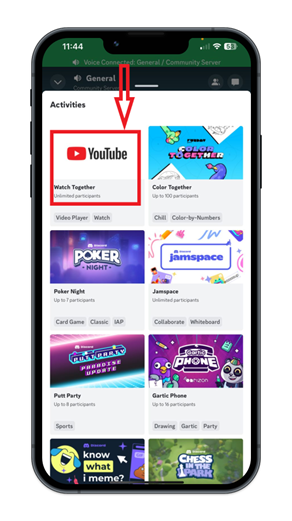
5. samm: lubage tegevus „Vaadake koos”.
Seejärel küsib see teilt valitud tegevuse luba. Nüüd vajutage nuppu ' Volita ” nupp:
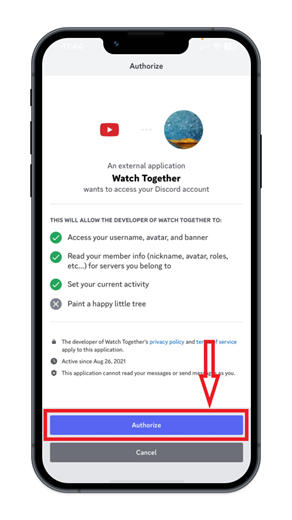
6. samm: esitage videot
Seejärel otsige otsinguribalt soovitud videoid või kleepige mis tahes video link ja esitage see:
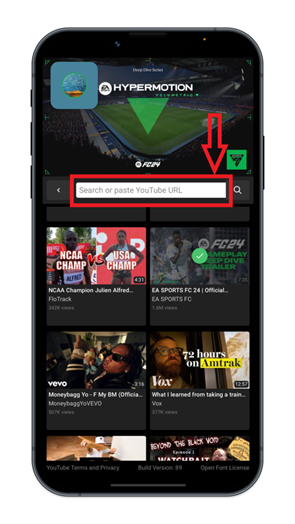
See on kõik! Oleme lühidalt selgitanud Discordi uut funktsiooni, mis on välja antud nimega ' Vaadake Koos ”.
Järeldus
“ Vaadake Koos ” on koostöömeetod YouTube'i videote esitamiseks teiste kasutajatega. Seda funktsiooni kasutades saavad kasutajad osaleda oma videoesitusloendite koostamises. Selle funktsiooni kasutamiseks avage esmalt oma seadme töölaual või mobiilis rakendus Discord ja minge soovitud serverile. Seejärel alustage häälkõnet, klõpsates häälkanalil ja vajutades raketiheitja ikooni. Järgmisena valige ' Vaadake Koos ” tegevust ja hakake videoid vaatama. See juhend illustreeris Discordi uut funktsiooni 'Vaata koos'.